Ако сте сред ябълковите ентусиасти, вероятно не сте пропуснали традиционната ябълкова конференция в началото на седмицата. На тази конференция Apple най-често представя нови iPhone, но тази година, главно поради забавяния поради пандемията от коронавирус, беше различно. На събитието на Apple калифорнийският гигант представи новите Apple Watch Series 6 и SE, в допълнение към новите iPad. По време на конференцията тогава научихме кога Apple се готви да пусне публични версии на нови операционни системи, които са достъпни за разработчици и бета тестери от юни. По-специално беше обявено, че новите системи ще бъдат пуснати още на следващия ден, т.е. 16 септември, което отново е доста необичайно - в предишни години Apple пускаше публични версии на операционни системи само около седмица след самата конференция.
Може да бъде те интересуват

Така че за обикновените потребители това означава, че най-накрая могат да инсталират iOS или iPadOS 14, watchOS 7 и tvOS 14 на своите продукти на Apple, като останалите macOS 11 Big Sur идват след няколко дни. Ако не сте очаквали нищо, когато актуализирате вашия iPhone или iPad до iOS 14 или iPadOS 14, определено сте попаднали на някои страхотни функции, с които определено лесно се свиква. В допълнение към самите нови функции, когато използвате iOS или iPadOS 14, можете също да забележите зелена или оранжева точка, която се появява от време на време в горната част на дисплея. Какво всъщност означават тези две точки и защо се показват?

Както вероятно знаете, Apple е много загрижена за запазването на чувствителните и лични потребителски данни възможно най-безопасни. Ето защо Apple идва с нови функции за сигурност с почти всяка актуализация на операционната система. Дори споменатите точки, които се появяват в горната част на дисплея, са свързани с неприкосновеността на личния живот и неговата сигурност. Зелена точка се показва, когато приложение на вашия iPhone или iPad използва камера – това може да бъде например FaceTime, Skype и други приложения. Оранжева точка след това ви предупреждава, че някакво приложение използва микрофон. Ако отворите контролния център, можете веднага да погледнете конкретно приложение, което използва камерата или микрофона и, ако е необходимо, да го изключите бързо. Тези точки се появяват както за собствени приложения, така и за приложения на трети страни.
Зелената и оранжевата точка, която се появява в iOS и iPadOS 14, е в известен смисъл заимствана от Mac и MacBook. Ако започнете да използвате предната FaceTime камера на вашето macOS устройство, до нея ще се появи зелена точка, която ви информира, че камерата на вашето устройство е активна. Зелената точка до камерата всъщност се показва всеки път, когато камерата FaceTime е активна, и според Apple няма начин да се заобиколи LED. Ако сте открили, че приложение използва камерата или микрофона в iOS или iPadOS 14 без разрешение, можете да деактивирате този достъп. Просто отидете на Настройки -> Поверителност, където щракнете върху квадратчето камера дали Микрофон. След това го намерете тук приложение, за които искате да промените разрешенията и щракнете на нея. След това достъп към камерата или микрофона с помощта на превключвател активирайте дали отричам.
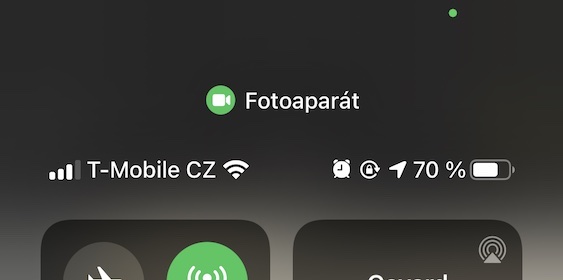
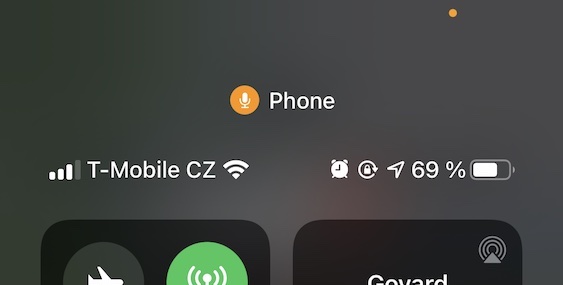
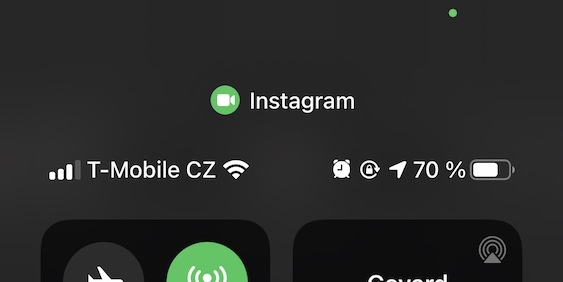
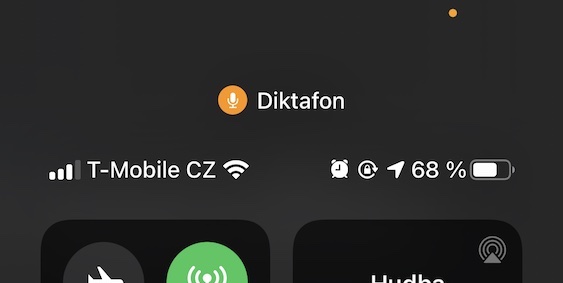

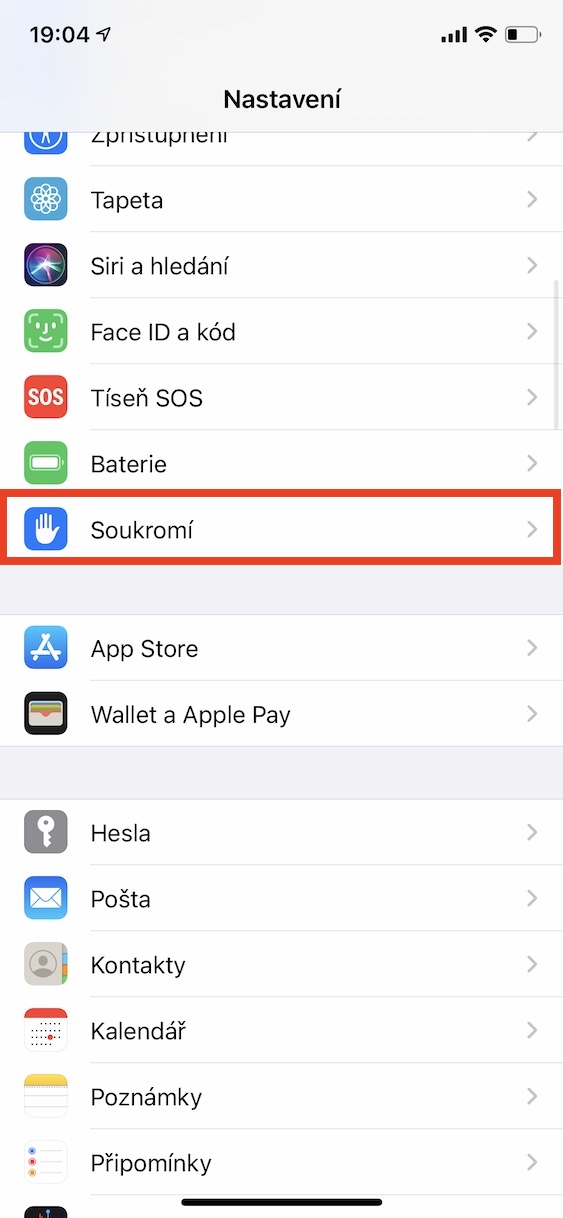
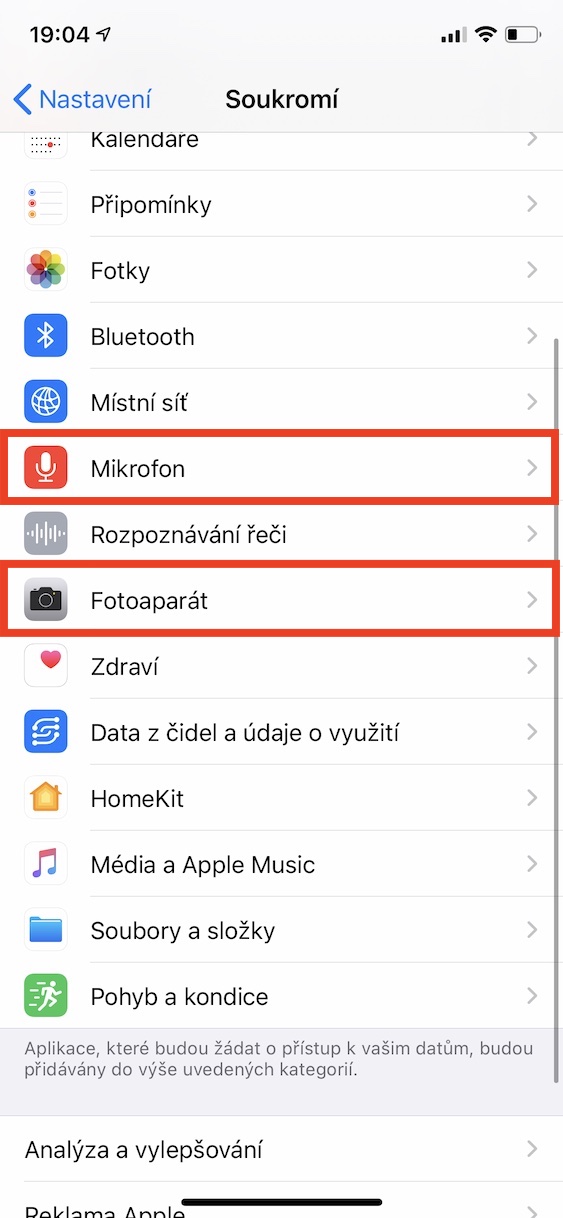

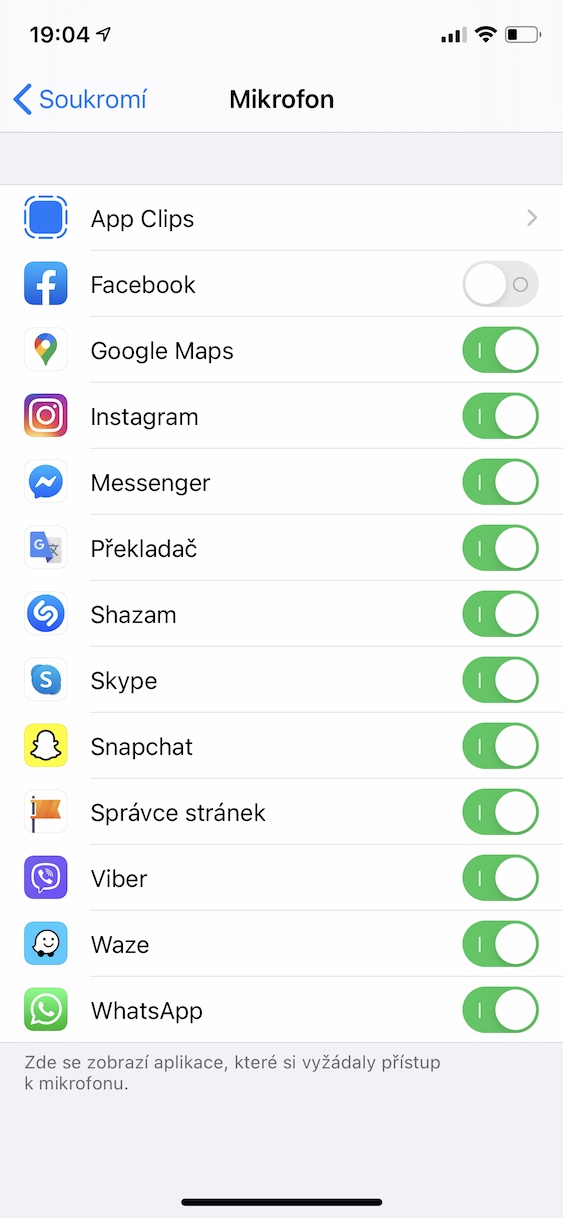
Страхотна информативна статия, благодаря!
Забелязах, че можете да промените съотношението на 16:9 в приложението за камера (iP Xs). При рестартиране обаче пак е 4:3. Има ли някакъв начин да го зададете по подразбиране?
Благодаря ти VD
Да, в настройките на камерата щракнете върху оставяне на творческите настройки :-)
Точно от какво имах нужда тук, пич??
Благодаря! Вчера си помислих, че е някаква бъркотия на дисплея и се опитах да я изтрия! ? Факт!
?
При запис на клипа пасват само на зеленото :)
Доколко сте доволни от новия iOS? Пак ли не забавя телефона? :)
Здравейте, наскоро ми се случи това, като първо се появи оранжева точка, а след това зелена.
Затова затворих всички приложения, които бяха отворени на работния плот, но точката все още не изчезна. И при постепенно изключване на микрофона/камерата не изчезнаха и приложенията, използващи настройките, които имаха достъп до него. В контролния център също не се появи запис кой е използвал тези 2 неща последния път. Изчезна след рестартиране на телефона. Моля, не знаете ли какво може да означава?
Здравейте, искам да попитам какво означава ако имам червена точка?
Здравейте, исках да попитам какво означава, когато се появи зелена точка за няколко секунди, без да използвате никакво приложение или да отворите камерата. Хакер?
Здравейте, и на мен ми се случва понякога, последния път преди малко, когато си отключвах мобилния. Единственото приложение, което имаше активирана камера, беше Smartbanking. Така че не знам дали Apple шпионира, банка или хакер :D, но все още не успях да разбера повече за това.
Здравейте, искам да попитам какво да правя, защото като скролна в дясната част на екрана, горе изписва: ?unknown?? Имам ли хакер на моето устройство??
Здравейте, имам същия проблем като Veronika :/ телефонът казва "unknown" (както с иконата на камерата, така и с иконата на микрофона) Моля, някой знае ли какво може да е? 🤔 :/